格式工厂怎么转换视频方向
格式工厂因为其免费、操作简单、功能齐全的多重优势,深受大家的喜欢。格式工厂具有可以转换视频、音频、去水印、转换GIF、图片转换、PDF合并、PDF转换等功能,然而在对视频进行剪辑的时候,往往会发现找不到格式工厂的转换视频方向的功能,那是不是没有呢?
实际上格式工厂是有转换视频方向的功能,但是和其他的功能不一样的是,格式工厂转换功能是在输出里边进行单独选择设置的,相比较其他的功能比较隐蔽。下面为大家探寻下格式工厂的转换功能在哪里?
一 格式工厂转换功能
第一步:打开格式工厂,并找到任意视频功能点击进去,这里我们选择画面裁剪;

第二步:将需要旋转的视频文件导入至此功能里边,并点击确定,此时能看到右上角有个输出配置;

第三步:可以看到视频列表里边有个旋转功能,需要旋转视频的选择向左或者向右旋转,除此之外,如果视频左右或者上下颠倒了,还可以选择下方的左右颠倒或者上下颠倒功能;

第四步:设置完成后,选择确定,格式工厂会返回到主界面,我们选择左上角的开始按钮,视频将开始按照设置的进行操作;

第五步:视频正在按照设置的进行处理,等待处理完成就是旋转后的视频文件。

二 金狮视频助手如何转换视频方向
格式工厂虽然是免费的的,但是旋转视频方向的操作起来相比较确实会很麻烦,而且在设置的过程中不能预览旋转效果,这一点来说是非常不便的,那么有没有在旋转的时候预览效果的软件呢?当然是有的,那就是金狮视频助手。
金狮视频助手同样是一款好操作的视频编辑类型的软件,可以进行视频压缩、视频合并、视频转换、视频旋转等,具体的操作流程为:
第一步:打开安装好的金狮视频助手,并选择工具里边的视频旋转功能;

第二步:将视频导入工具里边,可看到下方有左右旋转上下翻转的标志,根据自己情况点击对方的选择按钮;在右侧可以看到展示效果;
第三步:确定旋转效果达到预期后,点击右下角的导出按钮,即可将视频文件导出至本地。
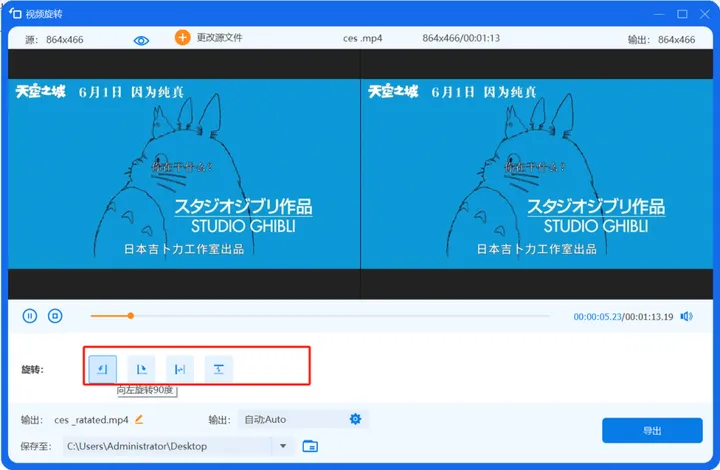
总结
通过对比上方,可以发现金狮视频助手旋转功能相比较于格式工厂拥有操作简单,易查看等优势,如果有视频需要旋转的话,不妨试一下金狮视频助手这款软件。
本文来自互联网用户投稿,该文观点仅代表作者本人,不代表本站立场。本站仅提供信息存储空间服务,不拥有所有权,不承担相关法律责任。 如若内容造成侵权/违法违规/事实不符,请联系我的编程经验分享网邮箱:veading@qq.com进行投诉反馈,一经查实,立即删除!